もくじ
ポケモンGOまだたまにやってます
みなさんポケモンGOやってますか?
私は、最近の台風で頻度はものすごい落ちましたが、たまに起動してはポケストップでアイテム収集したり、身の回りにいるポケモンを捕まえたりしてます。
ただ、今メインで使用しているスマートフォンがiPhone6 Plusでとにかくデカイんですよね。
本を読んだり、ニュースを見たりするには大きい画面はかなり便利なんですが、持ち歩く時にとにかくデカイ。
ポケモンGOをしているときに小さめの手帳を持つようにiPhone6 Plusを持ち歩いているんですが、何度か落としそうになってしまい、ゾッとする思いをしました。
そんなとき、過去に使っていた端末のiPhone5sを使えれば手にフィットするし、何かあったときに役に立つのでは?ということを思いつきました。
通信できる予備端末が増えるし、ポケモンGOが快適に出来るし、これは一石二鳥じゃんと思い、初めてSIMロック解除アダプタを買ったという忘備録です。
SIMロックとは?
特定のSIMカードを差し込んだ場合のみに動作するよう携帯電話や通信モジュール等の通信端末に施される機能制限のことである。
Docomoやauなどの携帯キャリアがSIMカードにかけている機能制限ですね。
総務省からSIMロックの解除が義務化され2015年5月以降に発売されたスマートフォンはSIMロックの解除をキャリアにしてもらうことが可能みたいです。
このSIMロック解除ですが、キャリアによって過去の対応していない端末は不可だったり、そもそもSIMロック自体の解除が出来なかったり、とてもややこしいんですよね。
ただ、今回購入したSIMロック解除アダプタを使えば、他キャリアで購入した端末に他キャリアのSIMカードを入れて通信することが出来るということです。
R-SIM 10+ の大体の使い方
今回購入したのはこれ
マーケットプレイスの購入店はipmtvd【国内発送】というお店で購入しました。

ケースを開けると
・SIMカードの下に敷く基盤。見た目と下に履かせることから通称「下駄」と呼ばれているらしいです。
・SIMカード入口をあけるピン
・現在のSIMサイズの1段階上のサイズ端末用のアダプタ
が入っています。
大体のケースで必要なのは上2つですが、過去の端末を使う際にはサイズ変更アダプタを使うケースもあるため付属されているのでしょう。

下駄を下に敷いてその上にSIMカードを載せます。
非常に薄いので折らない・割らないように気をつけたほうが良さそうです。

今回のケースは
■現キャリア:Docomo(iPhone6 Plus iOS 9.3.2)
□元キャリア:AU(iPhone5s iOS 8.4.1)
という条件で進めます。
※キャリアなどの条件が異なる場合は、それぞれ自分に合った別の項目が存在するためそちらを選択してください。
元キャリアのiPhone5s設定
まず下駄を履かせる前に、元キャリアのSIMカードを挿入したiPhone5sで設定をしなければなりません。
具体的にはiPhoneから外部への通信設定を全てオフにします。
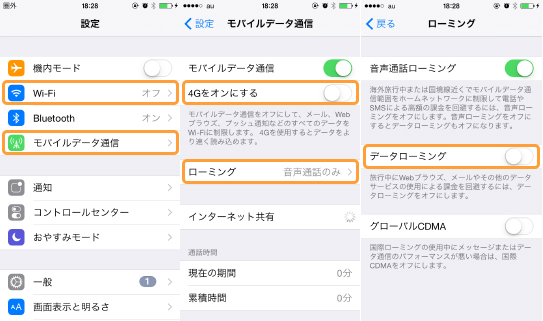
- [設定]→[Wi-Fi]をオフに
- [設定]→[モバイルデータ通信]→[4Gをオンにする]をオフに
- [設定]→[モバイルデータ通信]→[ローミング]→[データローミング]をオフに
自分は完全に初期化した状態で設定を始めたので設定は変更しませんでしたが、iCloudやメッセージアプリの通信もオフにしなければならないそうです。
プロファイル設定
次に下駄用のプロファイルを作成します。
https://www.unlockit.co.nz/fw/
へアクセスし
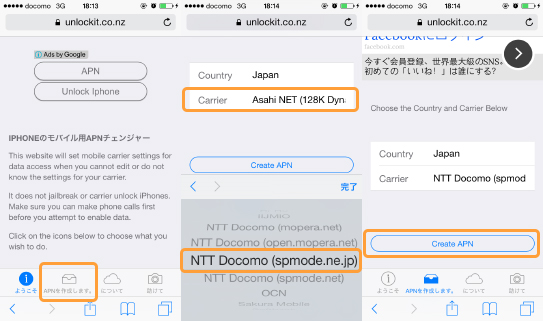
- [APNを作成します。]をタップ
- [Carrier]をタップすると自分の作りたいプロファイルを選択出来るので今回は[NTT Docomo(spmode.ne.jp)]を選択
- [Create APN]をタップ
これでプロファイルを作成することが出来ます。
iPhone5sへSIMロック解除アダプタを挿入
次にいよいよ下駄を履かせてiPhone5sへSIMカードを挿入します。

SIMを挿入すると自動でSIMの設定項目が出てきます。
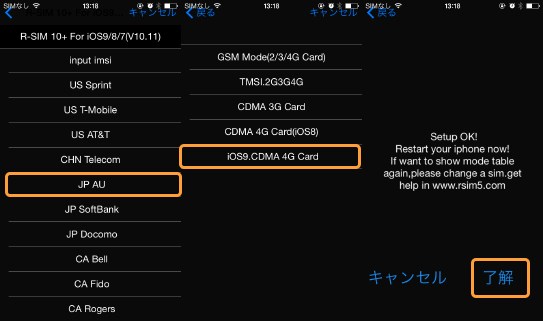
- 使用したいiPhoneのキャリア今回はAUのiPhone5sなので[JP AU]をタップ
- [iOS9.CDMA 4G Card]をタップ
- [了解]をタップ
これでSIMロック解除アダプタの設定は完了です。
通信を繋ぐために最後の作業
次に
- SIMカードを一旦抜く
- SIMカードを挿入する
- [設定]→[モバイルデータ通信]→[ローミング]→[データローミング]をオンに
上手く行けばこれで繋がるはずです。
もしつながらなかった場合
つながらない場合は
- 再起動
- [設定]→[キャリア]→[自動]をオフにしてみたり
これで解決しない場合は
- 一旦SIMを現キャリアのiPhone6 Plusに戻して再起動
- [設定]→[キャリア]→[自動]を触ってDocomoを認識させる
- 3-1.からやり直す
をすることでやり直しをすることが出来ます。
無事に設定できましたが
自分の環境だと、LTEではなく3G回線が安定するようでした。
というかLTEだとろくに電波がつかめずに圏外になりました。
ポケモンGOともしものこと用だから通信速度はそこまでこだわらなくてもいいかと思い現状で満足しています。
ポケモンGo Plusを買えば良いのでは?
ぶっちゃけ3500円でポケモンGO Plusを買えばいいんじゃ…
と思ったんですが、SIMロック解除アダプタの方がいろいろと便利なので今回はこちらの方法を選びました。
今回はポケモンGOにこじつけてSIMロック解除アダプタを購入しましたが、SIMロック解除をしたいという方で、同じような環境の方は是非ためしてみてはいかがでしょうか?




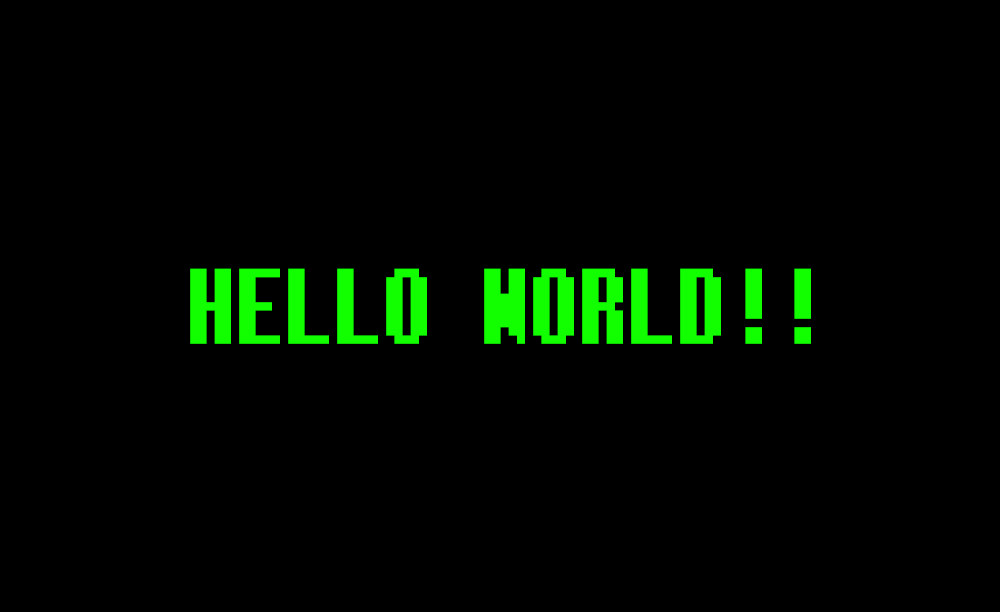


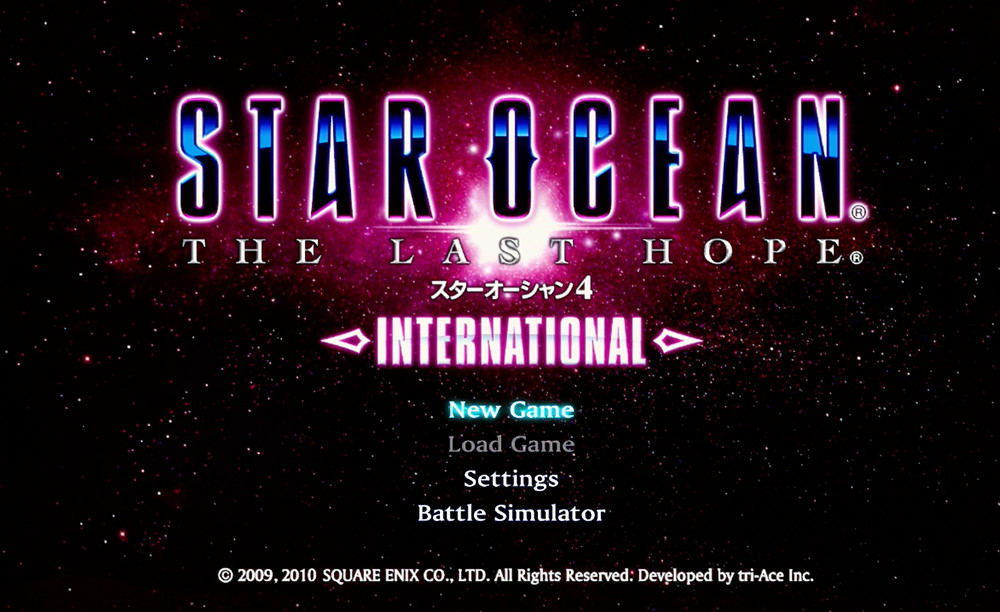

SIMロック…。甘美な響きよね。